Oracle Cloud Infrastructure (OCI) でService Gateway Virtual Applianceをデプロイします。
お使いの環境にVVMware、Microsoft Hyper-V、またはNutanix AHVがない場合は、Oracle Cloud ConsoleからService
Gateway Virtual Applianceをデプロイできます。開始する前に、Service Gatewayアプライアンスのシステム要件を確認して、使用したいサービスをデプロイするために必要な設定がVirtual Applianceに備わっていることを確認してください。
注意これらの指示に含まれる手順は、2025年10月現在有効です。
|
手順
- の順に選択します。
- [Virtual Applianceをダウンロード]をクリックします。[Service Gateway仮想アプライアンス] パネルが表示されます。
- [オラクルクラウドインフラストラクチャ]を選択します。
- Virtual Applianceの仕様を選択し、[ディスクイメージのダウンロード]をクリックしてQCOW2ファイルをダウンロードしてください。

ヒント
登録トークンを後の手順のためにコピーしてください。登録トークンは使用されない場合、24時間以内に期限切れになります。 - インスタンスの起動を開始するには、Oracle Cloud Consoleにサインインしてください。
- Service Gateway Virtual Applianceのカスタムイメージを作成します。
- Oracle Cloudコンソールで[Buckets]を検索してください。
- [Buckets]画面で、新しいバケットを作成するか、既存のバケットを選択して開いてください。
- [オブジェクト] セクションで [アップロード] をクリックします。
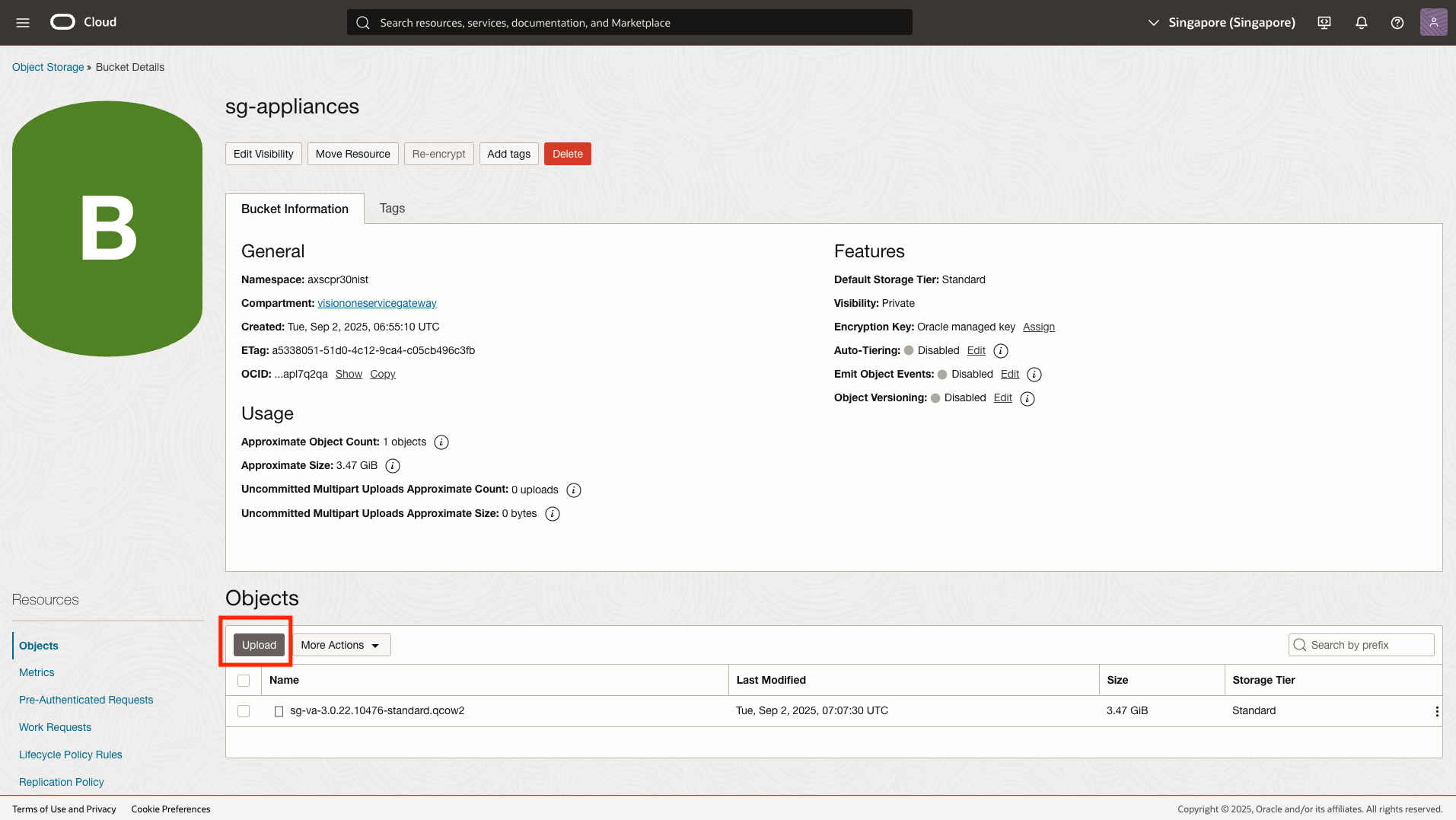
- [Upload Objects]画面で、ダウンロードしたQCOW2ファイルを選択してください。
- [アップロード]をクリックします。画像が完全にアップロードされるまで待ちます。
- Oracle Cloudコンソールで[Custom Images]を検索します。
- [Custom Image]画面で、[Import image]をクリックしてアップロードしたQCOW2ファイルをインポートします。
- [Import Image]画面で、カスタムイメージの名前を指定してください。
- [OS]フィールドで[Rocky Linux]を選択します。
- [Import from an Object Storage bucket]を選択し、目的のバケットとQCOW2ファイルを選択します。
- [画像タイプ] で、[QCOW2] を選択します。
- 構成を確認して、[Import image] をクリックします。
- Service Gateway Virtual Applianceをデプロイするためのネットワークセキュリティグループを作成します。
- Oracle Cloudコンソールで[Virtual Cloud Networks]を検索してください。
- Service Gateway Virtual Appliance用に希望するVirtual Cloud Networkを開き、[セキュリティ]タブをクリックします。
- [Network Security Groups] セクションで [Create Network Security Group] をクリックします。
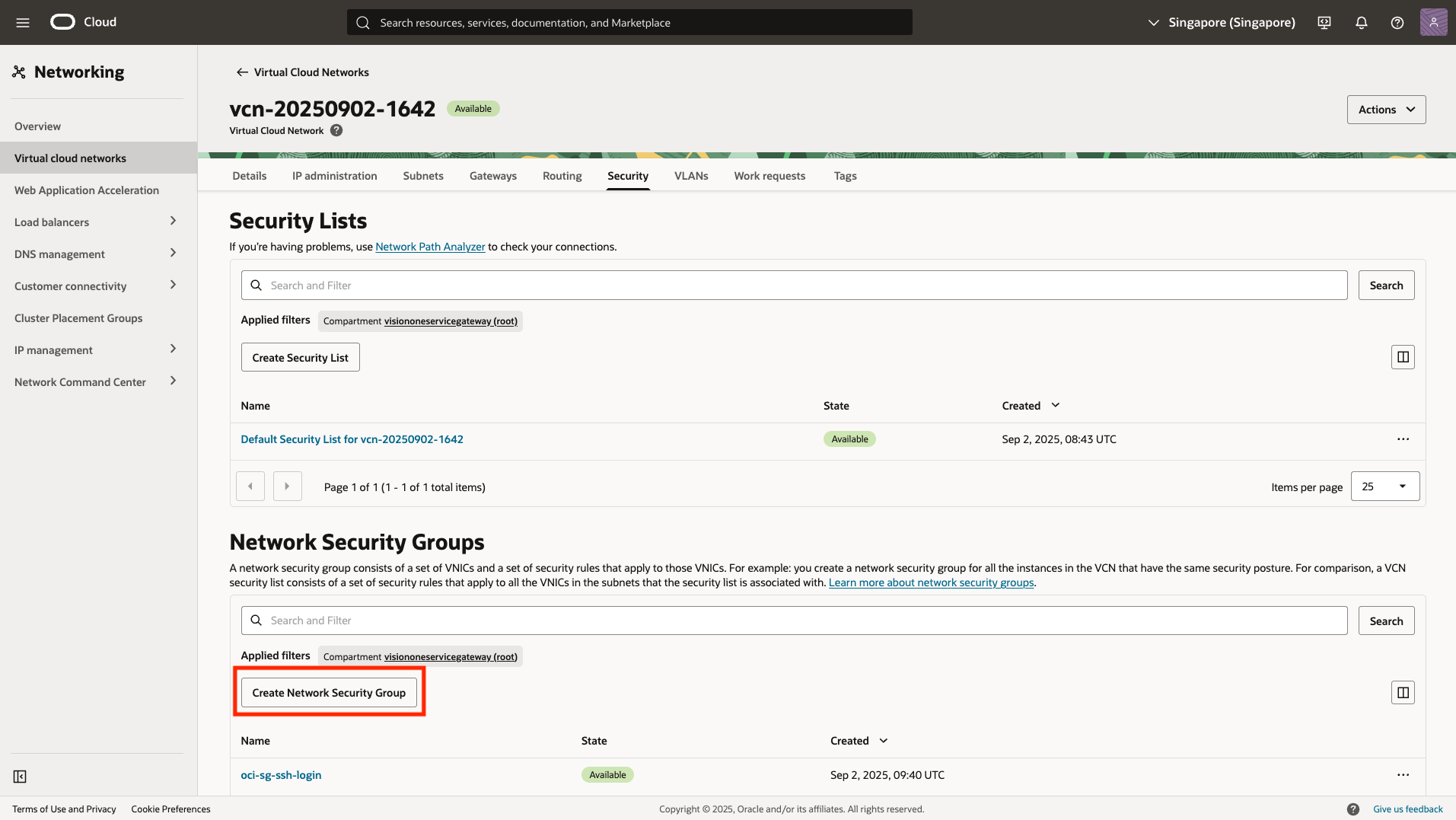
- [Create Network Security Group]画面で、ネットワークセキュリティグループの名前を指定してください。
- [ルール]セクションで、次のルールをネットワークセキュリティグループに追加してください。サービス送信先ポート範囲プロトコル処理説明SSH22TCP許可Service Gateway Virtual Appliance CLISHコマンドにアクセスするにはHTTP80TCP許可サービスは、オンプレミスのActive Directoryサーバー、接続されたトレンドマイクロ製品 (エンドポイントエージェントなど)、機械学習型検索、ファイルレピュテーションサービス、またはThird-Party Integrationのクエリを有効にしますHTTPS443TCP許可オンプレミスのActive Directoryサーバー、接続されたトレンドマイクロ製品 (エンドポイントエージェントなど)、機械学習型検索、ファイルレピュテーションサービス、またはThird-Party Integrationのためのサービス有効化クエリカスタムTCP5274TCP許可WebレピュテーションサービスまたはWeb検査サービスのクエリカスタムTCP5275TCP許可WebレピュテーションサービスまたはWeb検査サービスのクエリカスタムTCP8080TCP許可転送プロキシサービスの接続待機ポートカスタムTCP8088TCP許可Zero Trust Secure Access On-Premises Gatewayの接続待機ポート
- 構成を確認して、[作成] をクリックします。
- VMインスタンスを作成します。
- Oracle Cloudコンソールで[インスタンス]を検索してください。
- [インスタンス] 画面で、[Create instance] をクリックします。
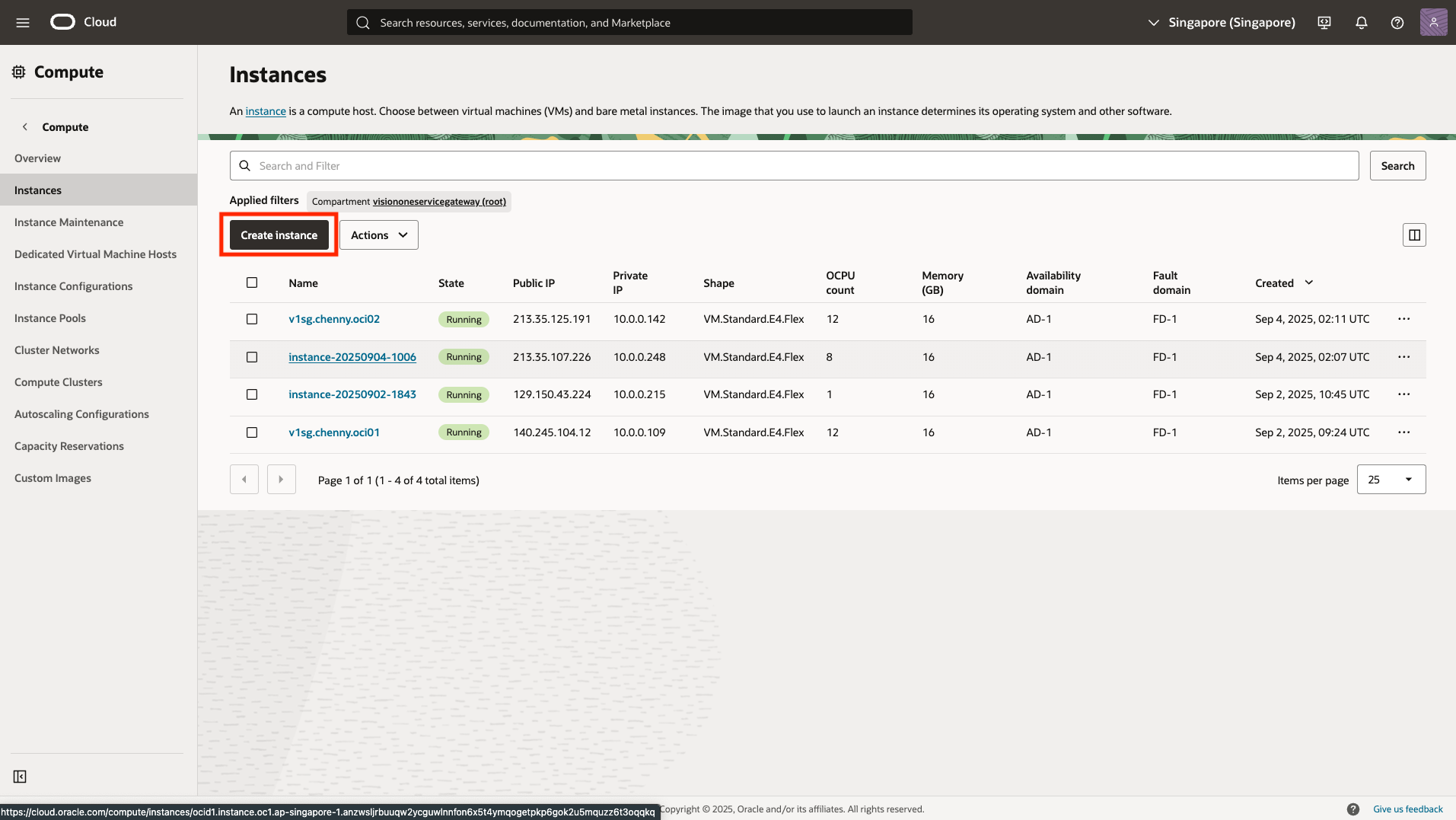
- [Create compute instance]画面で、VMインスタンスの名前を指定してください。
- [Image and shape] セクションで [Change image] をクリックします。
- [Select an image] 画面で、[My images] を選択し、[Custom images] をクリックします。
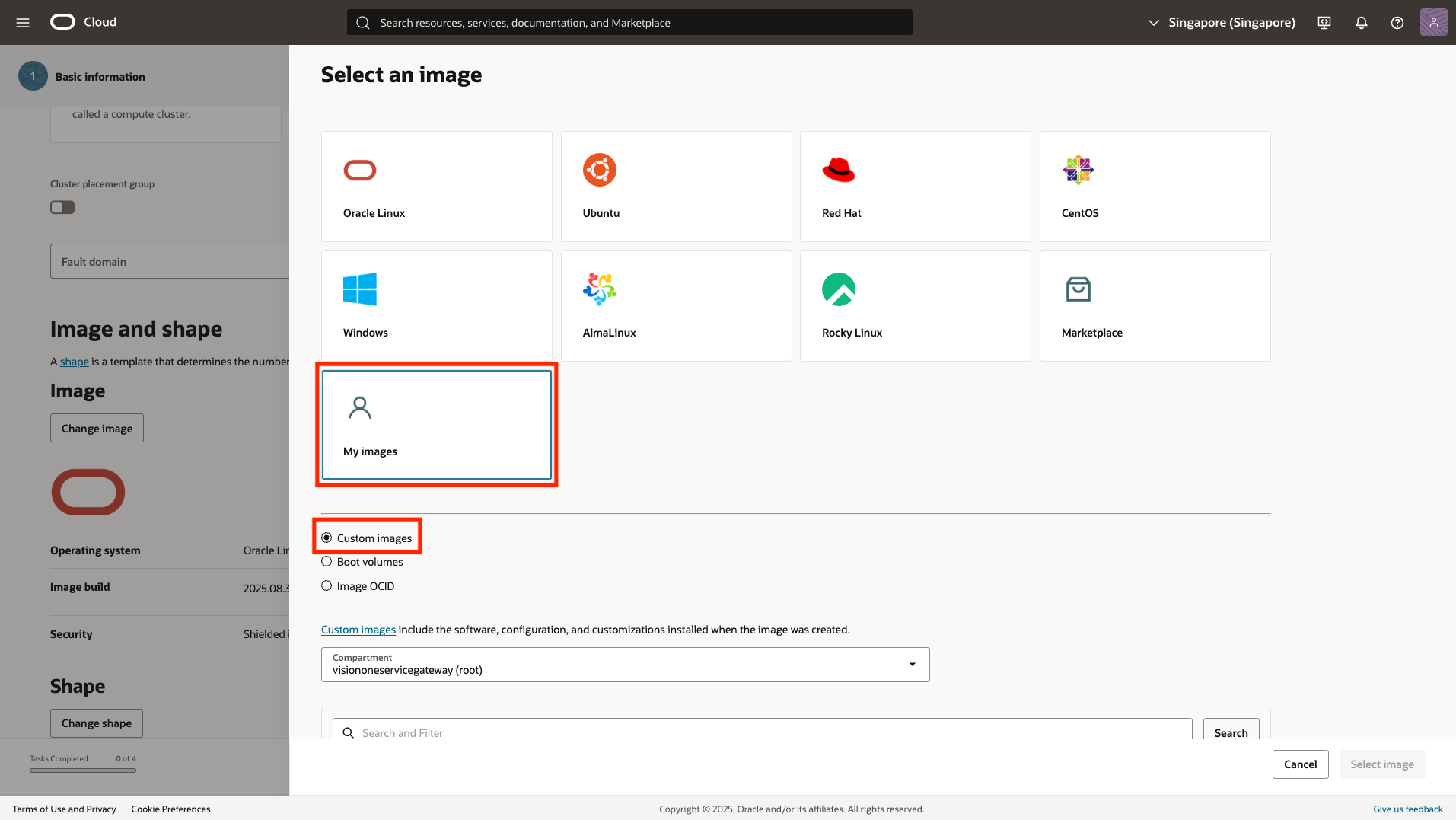
- QCOW2カスタムイメージのService Gatewayを選択します。
- [Select image]をクリックします。
- [Shape] セクションで [Change shape] をクリックします。
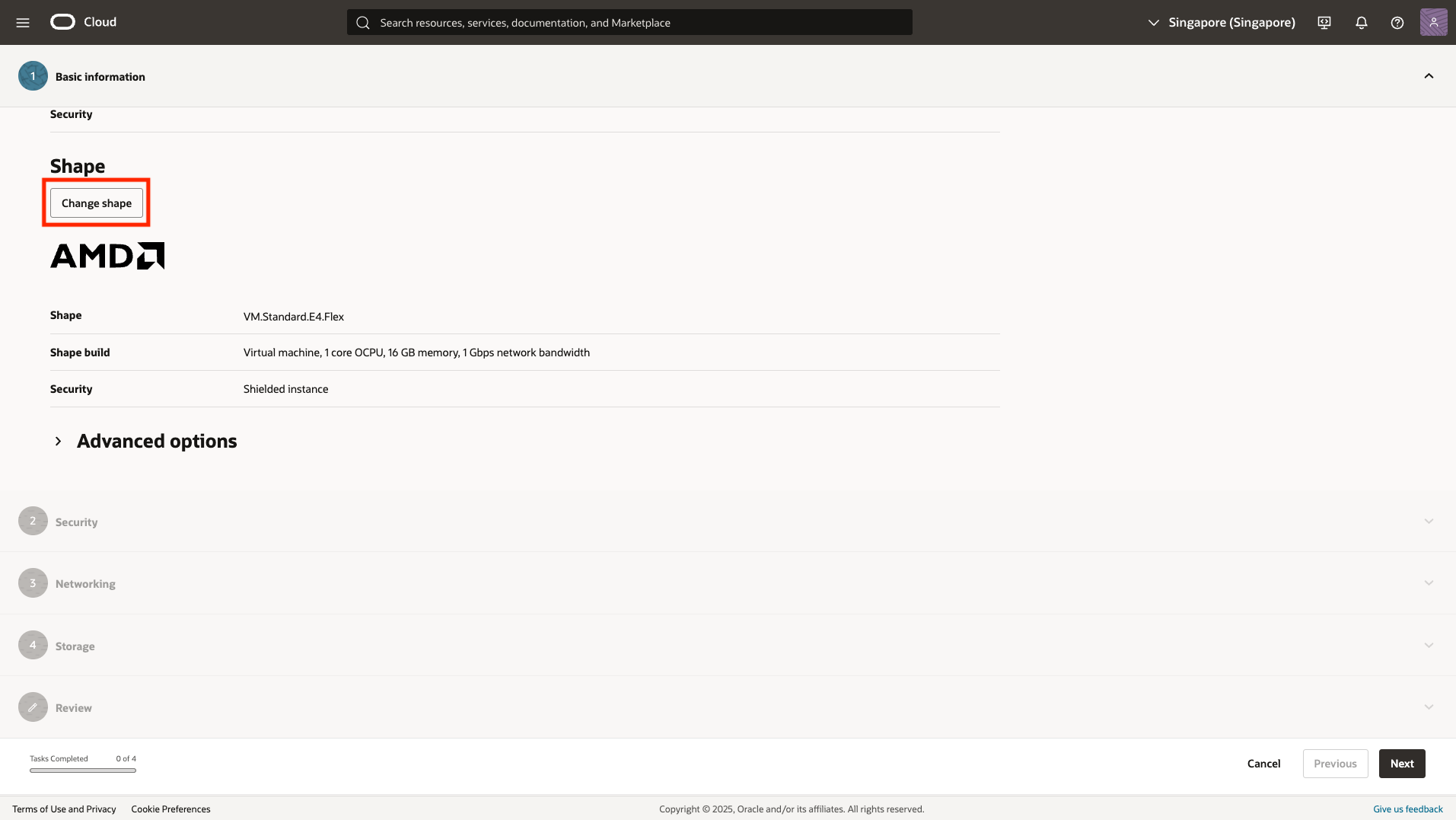
- [Browse all shapes]画面で、希望する仕様のCPUを選択してください。

注意
デフォルトのマシンタイプは、8 OCPUと12 GBメモリ (最小パッケージ) または12 OCPUと16 GBメモリ (標準パッケージ) でカスタマイズされたVM.Standard.E4.Flexです。詳細については、Service Gatewayアプライアンスのシステム要件を参照してください。 - 構成を確認してください。[Select shape]をクリックし、[次へ]をクリックして[ネットワーキング]に移動します。
- VNIC名を指定し、既存の仮想クラウドネットワークとサブネットを選択してください。
- [Primary VNIC IP addresses] セクションで [Advance options] セクションを展開します。
- [Use network security groups to control traffic]を有効にします。以前作成したネットワークセキュリティグループを選択します。
- [Add SSH keys] で、希望の構成を指定します。
- このVMインスタンスのストレージを拡張したい場合は、[次へ]をクリックして[ストレージ]に移動してください。

注意
最小パッケージのデフォルトストレージ容量は200GB、標準パッケージは500GBです。詳細については、Service Gatewayアプライアンスのシステム要件を参照してください。 - [次へ]をクリックして[確認]に移動します。
- VMインスタンスの構成を確認し、[作成]をクリックしてください。
- デプロイが完了すると、[都道府県]が[実行中]を表示したときに、Service Gateway Virtual Applianceは接続および構成の準備が整います。
- VMインスタンスに接続します。
- ターミナルを開き、次のコマンドを実行します:
ssh -i path/to/ssh/private/key admin@<public-ip-address> - enableと入力し、[ENTER]キーを押して管理コマンドを有効にします。求められたらパスワードを入力してください。コマンドプロンプトが > から # に変わります。
- ターミナルを開き、次のコマンドを実行します:
- 次のCLISHコマンドを使用して必要なネットワーク設定を構成します。
Configure network primary ipv4.static <interface> <ip_cidr> <gateway> <dns1> [dns2] [cni] Configure static IPv4 network settings for the primary network interface <interface>: Name of the network interface (for example, eth0) <ip_cidr>: IPv4 address of the network interface in CIDR notation <gateway>: Gateway router address <dns1>: Primary DNS server address [dns2]: Secondary DNS server address [cni]: Internal network address pool (IP address ending in .0.0)
- Service Gateway Virtual ApplianceをTrend Vision Oneに登録するには、最新バージョンのPuTTYなどのSSHツールを使用し、管理者権限を持つアカウントで次のコマンドを入力してください。
register <registration_token>Trend Vision OneでVirtual Applianceをダウンロードする画面から同じトークンを取得できます (手順4)。
注意
-
お使いの環境がローカルネットワークタイムプロトコル (NTP) サーバを使用している場合、登録を成功させるためにNTPサーバがローカル時間と同期していることを確認してください。
-
トレンドマイクロは、SSHクライアントを使用して登録トークンを簡単にコピー&ペーストすることをお勧めします。
-
- 必要に応じて、CLIを使用して他の設定を構成してください。利用可能なコマンドの詳細については、Service Gateway CLI コマンドを参照してください。2枚のネットワークカードを持つVirtual Applianceのセットアップの詳細については、Service Gateway Virtual Applianceデュアルネットワークカード構成を参照してください。

